I 4 modi principali per rimuovere il dirottatore del browser da Google Chrome
Varie / / August 10, 2022
Noti che il tuo browser Google Chrome si è riempito improvvisamente di annunci e pop-up? Bene, Google non è quello che spinge annunci loschi sul tuo browser preferito. Alcuni tracker dannosi o estensioni sconosciute potrebbero aver preso il controllo di Google Chrome. Non abbandonare il tuo browser preferito per Microsoft Edge o Opera. Invece, prova i trucchi di seguito e rimuovi il dirottatore del browser da Google Chrome.

A volte, rimuovere un browser hijacker può essere complicato. Prima di mostrarti come rimuovere il browser hijacker da Google Chrome, devi capire cosa significa esattamente il termine e le possibili ragioni dietro il comportamento.
Cos'è il browser hijacker
Un browser hijacker afferma di migliorare la tua esperienza di navigazione web. Tuttavia, ti invia spam con banner pubblicitari e, a volte, ruba le tue informazioni personali. RocketTab, Ask Toolbar, GoSave e Coupon Server sono alcuni degli esempi di adware di "miglioramento dell'esperienza di navigazione" in Google Chrome.

Esistono diversi tipi di browser hijacker. Molti affermano di offrire una mano nello shopping o di cambiare il tuo indirizzo IP gratuitamente. La maggior parte di loro dirotta il motore di ricerca nella barra degli indirizzi. Quindi, qualunque cosa cerchi sul Web, il codice del dirottatore ti invierà annunci e risultati irrilevanti.
Ecco alcuni dei comuni browser hijacker di Chrome:
- Reindirizzamento Bing
- Reindirizzamento Yahoo
- Cerca Barone
- Trovi
- Cercatore sicuro
Anche se potresti aver impostato Google come motore di ricerca predefinito in Chrome, questi dirottatori lo faranno cambialo in Yahoo o Bing per inviare falsi risultati di ricerca personalizzati con annunci.
Un browser hijacker può compromettere il tuo computer in tre modi: adware, monitoraggio e furto di informazioni personali. Possono rubare la cronologia di navigazione, i dettagli personali, i segnalibri e i dettagli di pagamento. Ora che sai cos'è un dirottatore di Chrome e come può influenzare i tuoi dati, segui i passaggi seguenti per rimuoverlo.
1. Rimuovere il software indesiderato dal desktop
Potresti finire accidentalmente per esporre il tuo computer a spyware o adware quando scarichi software di terze parti o file multimediali da fonti sconosciute e imprecise sul Web. Devi identificarli sul tuo PC per rimuoverli. Innanzitutto, devi chiudere queste app in background.
Passo 1: Fare clic con il tasto destro del mouse sul tasto Windows sulla barra delle applicazioni.
Passo 2: Apri il menu Task Manager.
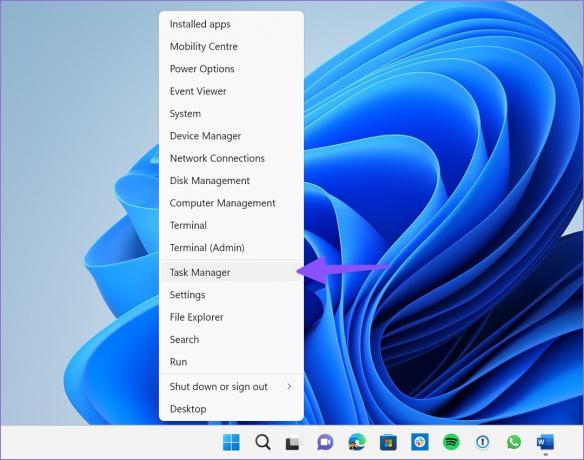
Passaggio 3: Trova le app non necessarie in esecuzione sul tuo PC. Selezionali e premi il pulsante Termina attività.
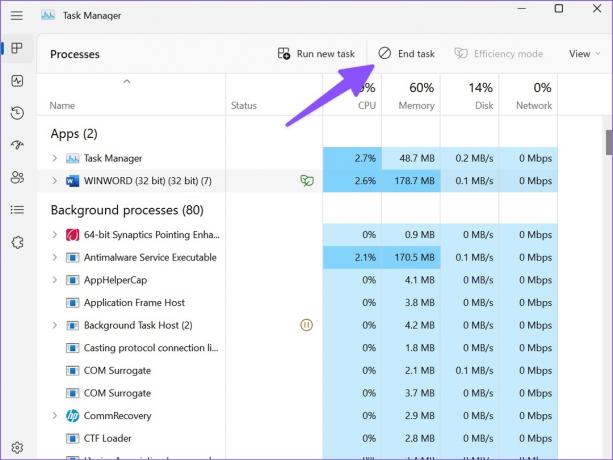
Passaggio 4: Apri il menu Impostazioni di Windows 11 (usa i tasti Windows + I).
Passaggio 5: Seleziona App e funzionalità dalla barra laterale sinistra. Apri il menu App.

Passaggio 6: Seleziona il pulsante Disinstalla per app sconosciute e conferma la tua decisione.
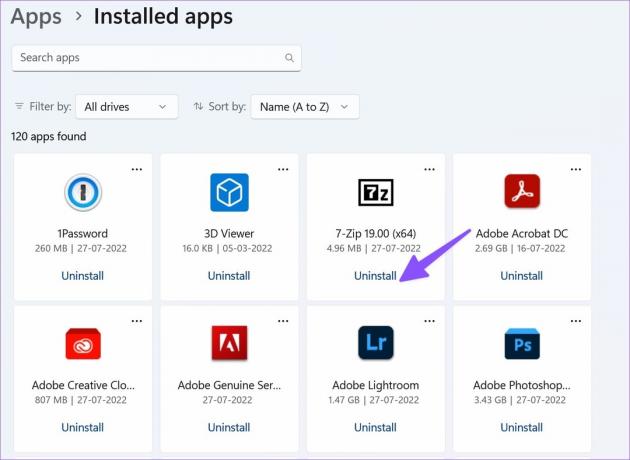
2. Scansiona il tuo PC usando la sicurezza di Windows
Anche se disponiamo di servizi di streaming dedicati per film, musica e programmi TV, molti preferiscono scaricarli da fonti non verificate sul Web. Questi download gratuiti vengono forniti con stringhe allegate e installano file dannosi sul tuo computer. Mentre qualsiasi app antivirus di terze parti rinomata può rimuovere file fasulli, puoi utilizzare la sicurezza di Windows per portare a termine il lavoro.
Passo 1: Premi il tasto Windows e cerca Sicurezza di Windows.

Passo 2: Seleziona Protezione da virus e minacce dalla barra laterale sinistra.
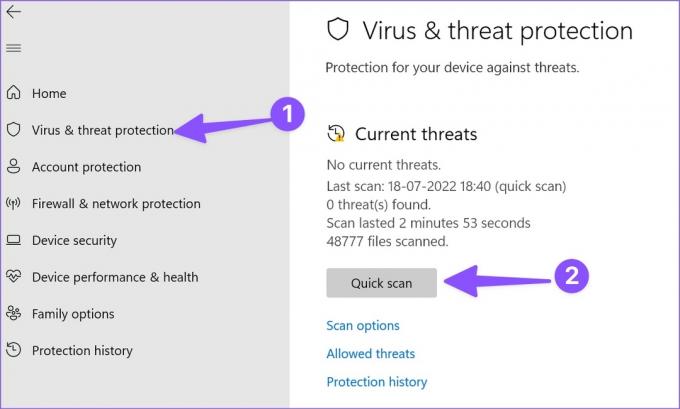
Passaggio 3: Esegui una scansione rapida sul tuo computer.
3. Ripristina le impostazioni di Google Chrome
Un modo per eliminare qualsiasi adware o dirottatore dannoso è ripristinare Google Chrome. Quando tu ripristina le impostazioni di Chrome, il browser rimuoverà i dirottatori e tornerà al motore di ricerca Google predefinito.
Passo 1: Apri Google Chrome sul desktop.
Passo 2: Seleziona il menu a tre punti nell'angolo in alto a destra.

Passaggio 3: Apri Impostazioni.
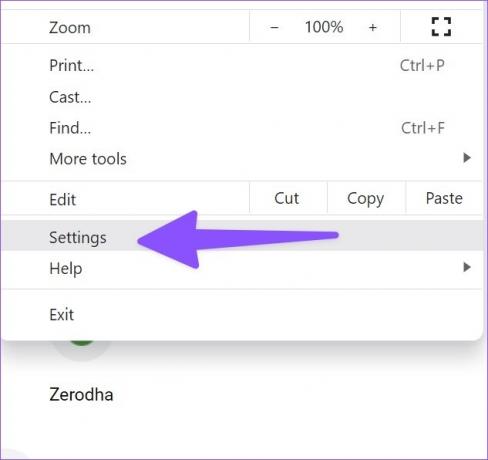
Passaggio 4: Seleziona Ripristina impostazioni dalla barra laterale sinistra.
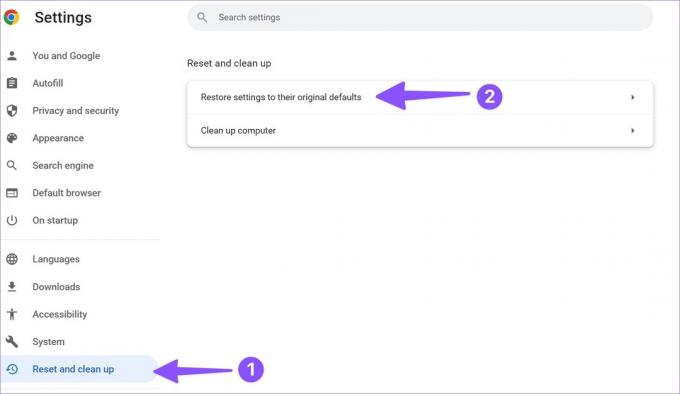
Passaggio 5: Fai clic su "Ripristina le impostazioni ai valori predefiniti originali" e conferma la tua decisione.
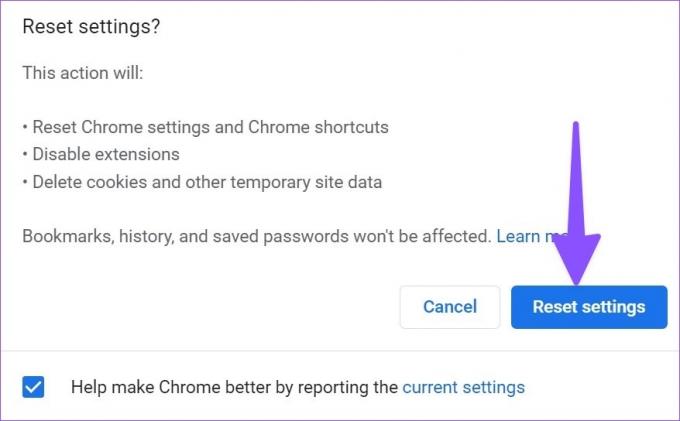
4. Rimuovere le estensioni sconosciute
Alcuni browser hijacker spesso prendono il controllo della tua esperienza web tramite estensioni. Quindi è una buona idea disinstallare le estensioni irrilevanti o quelle che non usi più da Google Chrome.
Passo 1: Avvia Google Chrome e fai clic sull'icona del menu Altro nell'angolo in alto a destra. Espandi Altri strumenti e seleziona Estensioni.
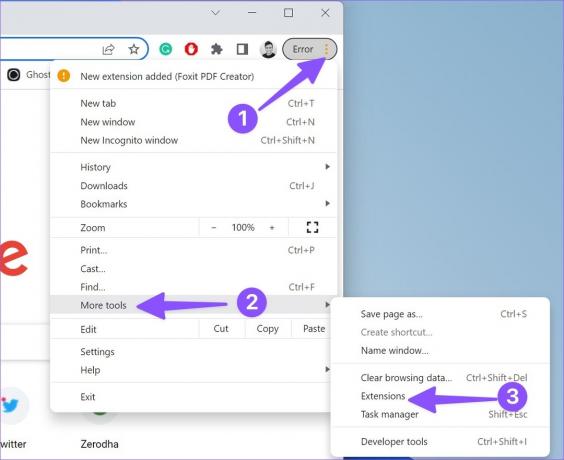
Passo 2: Seleziona il pulsante Rimuovi sotto un'estensione e rimuovila dal tuo browser.
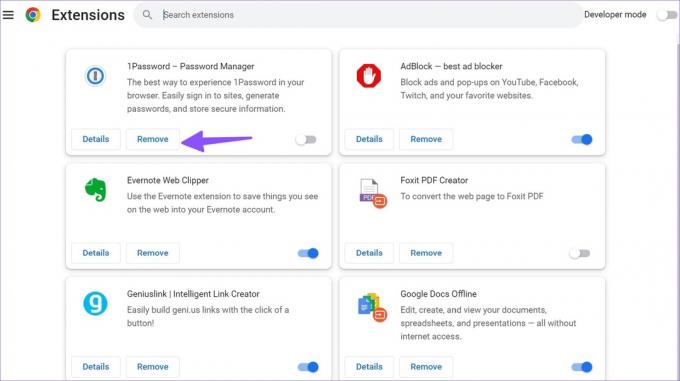
Riavvia Google Chrome, ripristina le impostazioni del browser (fai riferimento ai passaggi precedenti) e riprova. I dirottatori del browser non dovrebbero disturbarti ora.
Suggerimenti per prevenire i dirottatori del browser
I dirottatori che prendono il controllo di Google Chrome non sono sicuramente un'esperienza ideale. Dopo averli rimossi dal browser, segui i suggerimenti di seguito per evitare che lo stesso si verifichi in futuro.
- Non scaricare software di terze parti da un sito Web non ufficiale. Attenersi solo alle fonti ufficiali.
- Non fare clic e scaricare software dai link di affiliazione.
- Tieni aggiornato Google Chrome.
- Scansiona periodicamente il tuo computer.
Goditi un'esperienza di navigazione web sicura
Alcuni browser hijacker ti indirizzano anche a siti Web di pagamento falsi con offerte strabilianti. Quando aggiungi i dettagli di pagamento, rubano le informazioni in background e svuotano il tuo account in pochissimo tempo. Se riscontri frequentemente problemi con i browser hijacker su Chrome, dovresti considerare di passare a un browser sicuro come Brave sul desktop.
Ultimo aggiornamento il 09 agosto 2022
L'articolo sopra può contenere link di affiliazione che aiutano a supportare Guiding Tech. Tuttavia, non pregiudica la nostra integrità editoriale. Il contenuto rimane imparziale e autentico.

Scritto da
Parth in precedenza ha lavorato presso EOTO.tech coprendo notizie tecnologiche. Attualmente è freelance presso Guiding Tech scrivendo di confronti di app, tutorial, suggerimenti e trucchi software e approfondisce le piattaforme iOS, Android, macOS e Windows.



